
UbuntuやDebianのようにディスクイメージで配布されているOSは、USBメモリに書き込んでインストールメディアを作成できます。
macOSやLinuxの場合、ターミナルからddコマンドでディスクイメージをUSBメモリに書き込むことができます。Windowsの場合、フリーソフトを使って書き込みます。
Windows/macOS/Linuxに対応したEtcher (balenaEtcher)というオープンソースソフトを使ってUSBメモリに書き込むこともできますが、このページでは説明を割愛します。
USBメモリは今のところ8GB以上あれば大丈夫そうです。実際にいくつかダウンロードしてみたところ、ディスクイメージのサイズは以下のとおりでした。Raspberry Pi OSはUSBメモリと同様の手順でmicroSDカードに書き込みますが、そのままブート用ストレージとして使うため、より大容量のmicroSDカードを使用しています。
| Ubuntu Desktop 22.04.2 LTS | 4,927,586,304 バイト (4.9GB) |
| Ubuntu Server 22.04.2 LTS | 1,975,971,840 バイト (2.0GB) |
| Raspberry Pi OS with desktop (February 21st 2023) | 4,395,630,592 バイト (4.4GB) ※ |
| Raspberry Pi OS Lite (February 21st 2023) | 2,097,152,000 バイト (2.1GB) ※ |
(※は圧縮ファイル(.xz)展開後のサイズ)
Windowsの場合
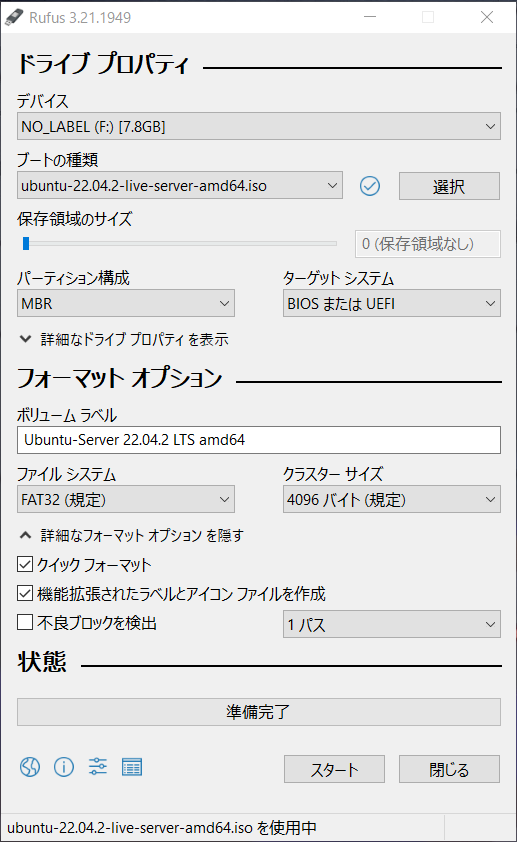
macOSの場合
macOSのターミナルを起動して、書き込み先のUSBメモリを確認します。
diskutil list external以下のような実行結果になりました。
/dev/disk2 (external, physical):
#: TYPE NAME SIZE IDENTIFIER
0: FDisk_partition_scheme *7.8 GB disk2
1: Windows_FAT_32 FLASHDRIVE 7.8 GB disk2s1「external」の /dev/disk2 が書き込み先のUSBメモリです。念のためFAT32でフォーマットします。
# diskutil eraseDisk fat32 [ボリューム名] MBR /dev/disk[番号]
diskutil eraseDisk fat32 FLASHDRIVE MBR /dev/disk2USBメモリをアンマウントします。
# diskutil unmountDisk /dev/disk[番号]
diskutil unmountDisk /dev/disk2ddコマンドでディスクイメージを書き込みます。ddの書き込み先にはdiskの代わりにrdisk(“RAW” disk)を指定します。rdiskのほうが書き込み時間が短くなります。
# sudo dd if=ディスクイメージのファイル名 of=/dev/rdisk[番号] bs=16m
sudo dd if=ubuntu-22.04.2-live-server-amd64.iso of=/dev/rdisk2 bs=16m/dev/rdisk2への書き込み結果は以下のようになりました。
117+1 records in
117+1 records out
1975971840 bytes transferred in 373.668087 secs (5288040 bytes/sec)参考までに、/dev/disk2への書き込みは以下のように時間がかかりました。
117+1 records in
117+1 records out
1975971840 bytes transferred in 779.013600 secs (2536505 bytes/sec)Linuxの場合
ここではUbuntu Server 20.04.6 LTSを使っています。Linuxのターミナルを起動して、書き込み先のUSBメモリを確認します。
sudo fdisk -l以下のような実行結果になりました。
Disk /dev/nvme0n1: 931.53 GiB, 1000204886016 bytes, 1953525168 sectors
(中略)
Disk /dev/sda: 7.27 GiB, 7803174912 bytes, 15240576 sectors
Disk model: 省略
Units: sectors of 1 * 512 = 512 bytes
Sector size (logical/physical): 512 bytes / 512 bytes
I/O size (minimum/optimal): 512 bytes / 512 bytes
Disklabel type: gpt
Disk identifier: GUIDが表示される
Device Start End Sectors Size Type
/dev/sda1 64 3848587 3848524 1.9G Microsoft basic data
/dev/sda2 3848588 3858655 10068 4.9M EFI System
/dev/sda3 3858656 3859255 600 300K Microsoft basic data/dev/sda が書き込み先のUSBメモリです。ddコマンドでディスクイメージをUSBメモリに書き込みます。
sudo dd if=ubuntu-22.04.2-live-server-amd64.iso of=/dev/sda bs=16M以下のような実行結果になりました。
117+1 records in
117+1 records out
1975971840 bytes (2.0 GB, 1.8 GiB) copied, 536.607 s, 3.7 MB/s